Bien souvent, nos clients demandent quelle est la meilleure méthode d’Importation de Catégories dans Prestashop. Ce tutoriel se compose de l’Instruction de Paramétrages d’Importation de Catégories étayé par une vidéo explicative et quelque images. Sans doute, la boutique en ligne sera entièrement fonctionnelle et orienté client s’il possède un catalogue structuré. La structure désordonnée de votre inventaire peut mener aux pertes de temps et erreurs, aux conséquences graves, voire critiques. En conséquence, l’Arborescence de Catégories PrestaShop nécessite une organisation intelligente et logique puisque c’est une épine dorsale de votre e-boutique.
Vidéo – Importez des Catégories dans Prestashop avec Store Manager
Store Manager pour PrestaShop permet gérer efficacement la multitude de catégories et sous-catégories de différents niveaux. Sauf des fonctionnalités d’administration de catégories courantes, cette solution gère la tâche d’importation de catégories dans PrestaShop d’une manière complète. Il s’agit d’une méthode, en fait, la plus efficace de créer de nouveaux et actualiser des catégories existantes.
Points à prendre en considération pour importer des Catégories dans PrestaShop
- Si certaines inexactitudes se produisent pendant l’importation de catégories, ça peut influencer négativement les données de la boutique général. Par conséquent, il est recommandé de sauvegarder la base de données
- Images des catégories seront téléchargés à condition que la connexion FTP est configurée
- Le fichier d’importation a une influence sur le processus et détermine si les résultats souhaités seront atteints. Chaque catégorie c’est une ligne séparée dans le dossier téléchargé. Par conséquent, quand vous créez des catégories, le chemin d’accès complet pour eux doit être spécifié
- La catégorie racine est principale dans PrestaShop. Toutes les catégories PrestaShop doivent être assignée à la catégorie racine et, respectivement, initie le chemin de la catégorie
- De plus, vous pouvez aussi imposer des restrictions aux certains clients pendant l’importation de catégories dans PrestaShop. Le fichier importé la colonne Groupe de clients. Groupes d’acheteurs figurant dans cette colonne seront en mesure d’accéder aux produits de certaines catégories
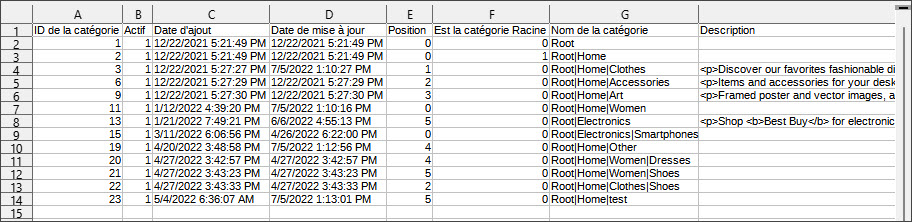
Importez les Catégories PrestaShop avec Store Manager gratuitement
Téléchargez gratuitementInstruction de paramétrages d’Importation de Catégories dans PrestaShop
- Tout d’abord, lancez l’Assistant d’Importation de catégories PrestaShop dès d’Outils-> Importation/Exportation-> catégories d’Importation/Exportation ou de la barre d’outils. Puis, indiquez quelles informations de fichier vont être prélevées. Si vous avez la configuration d’importation, chargez-la sur cette étape.
- Et après, vérifiez si les délimiteurs spécifiés dans ces champs coïncident avec ceux utilisés dans le fichier parce que l’utilisation incorrecte de délimiteurs est la raison des mésaventures de l’importation.
Ensuite, il y a des champs de base de données. Considérez l’arrangement d’association de colonnes de fichier. Des détails dans le fichier .csv sont des endroits aux certains champs de base de données. Alors, votre tâche est de les lier correctement.
L’étape aperçue vous permet d’afficher des informations de catégories associées et, ensuite, l’option d’importation doit être spécifiée.
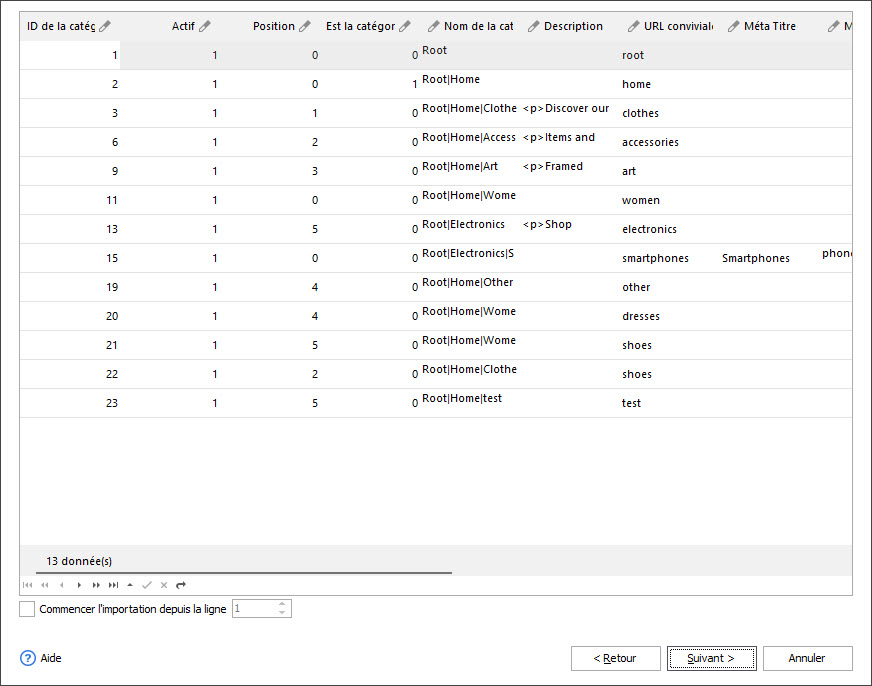
Si possible, ignorez certains enregistrements et démarrez le chargement de certaines lignes du fichier. Le numéro d’enregistrement du fichier d’entrée dans le processus débute et les catégories qui sont énumérés ci-dessus ne seront pas traités.
- Sélectionnez l’option d’importation sur l’étape suivante. Alors, si vous n’êtes pas sûr que certaines catégories n’ont pas été créées précédemment, ne choisissez pas l’option Juste Ajouter depuis que les duplicata pourraient être créés.
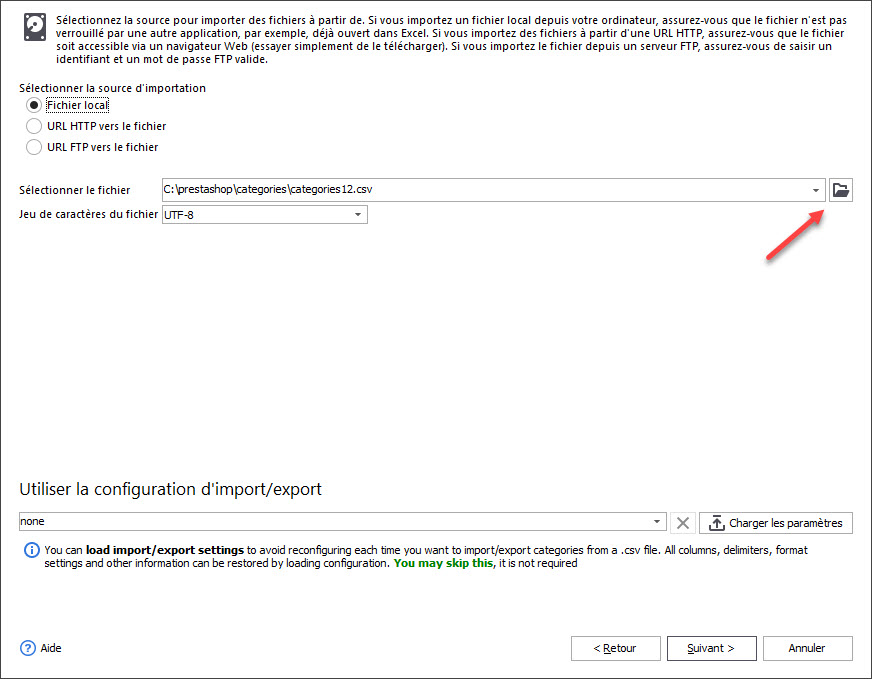
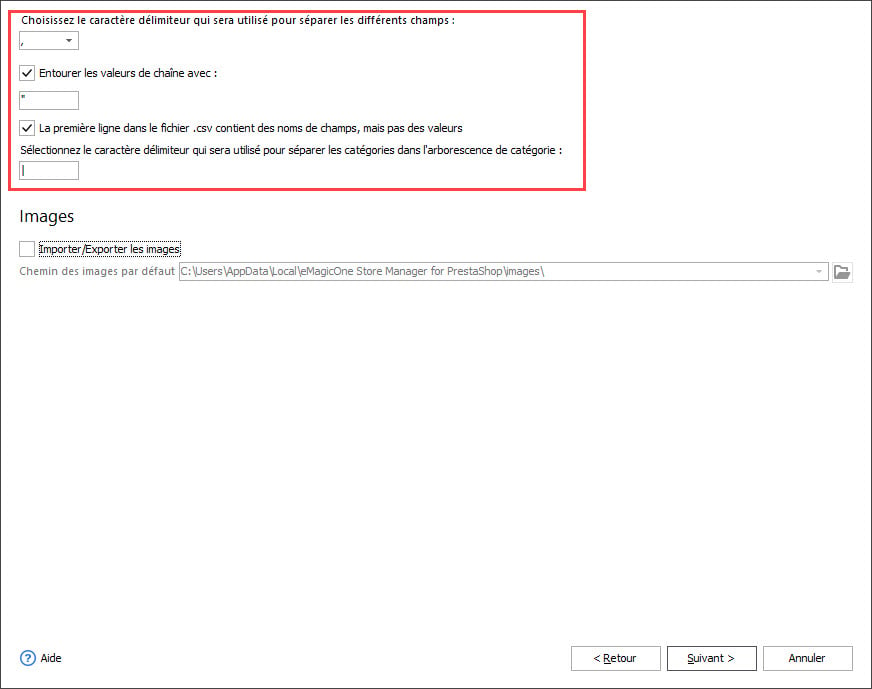
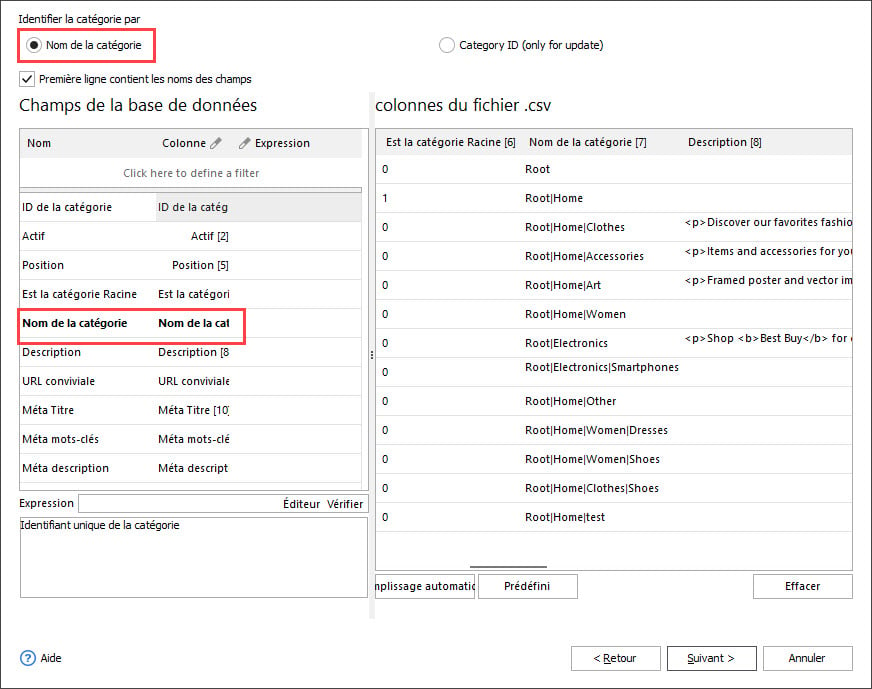
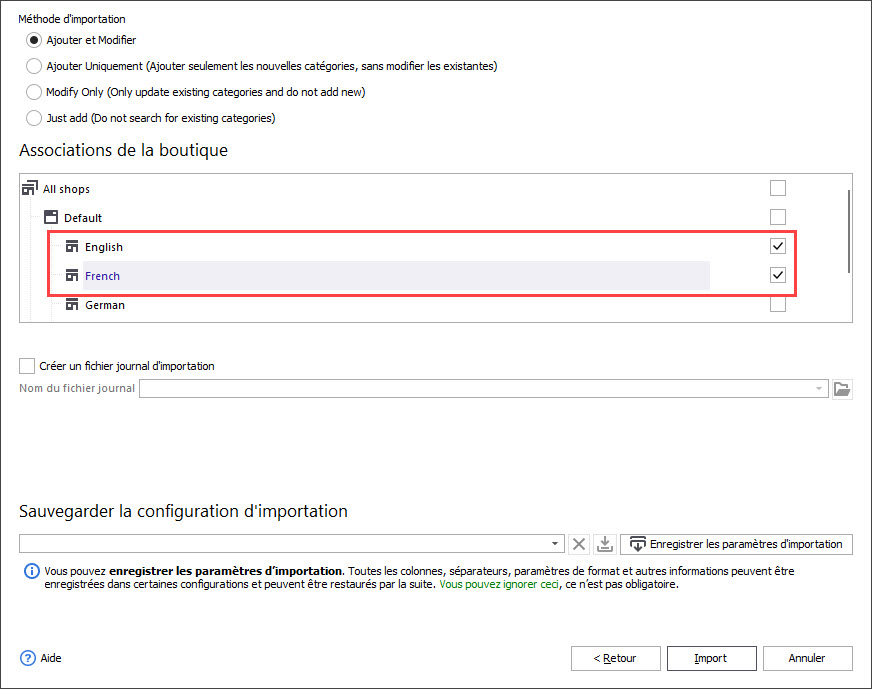
Finalement, contrôlez les résultats d’importation de catégories dans PrestaShop dans Store Manager après que l’importation complète.
Store Manager pour PrestaShop rend l’importation de catégories en douceur et en toute sécurité. Rendre votre magasin en direct dans les yeux de vos clients ! Construisez et améliorez votre système de catalogue avec Store Manager pour PrestaShop !
Lisez aussi:
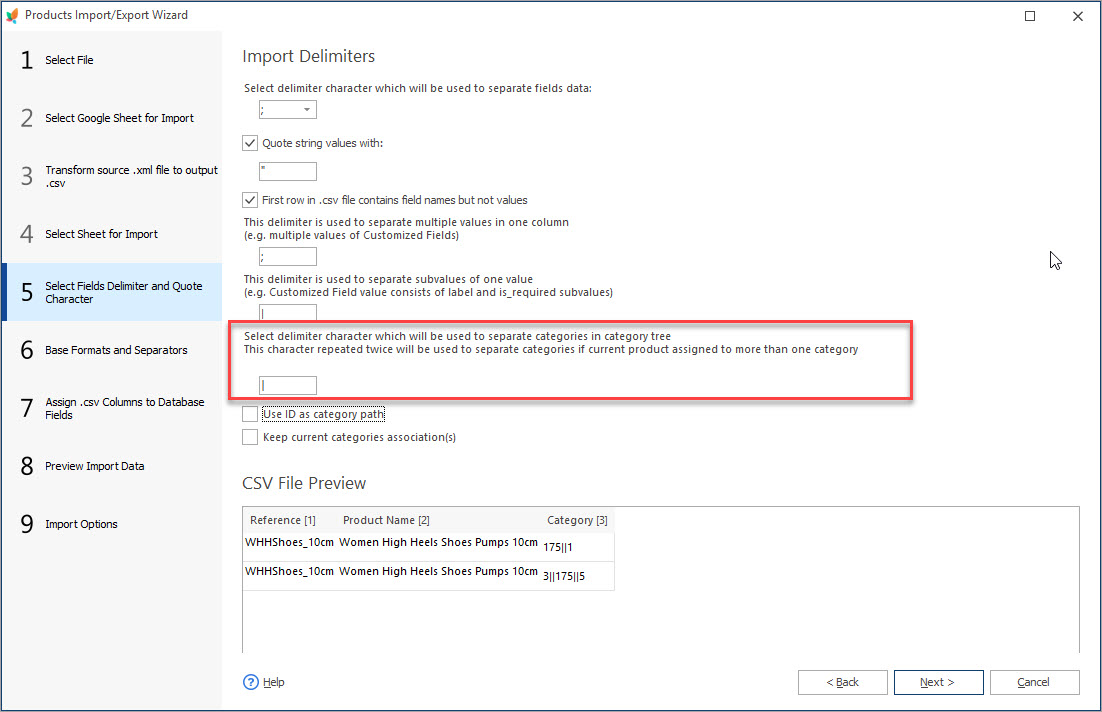
Importer des Produits PrestaShop dans Plusieurs Catégories/Sous-Catégories
Découvrez comment attribuer les Produits PrestaShop aux Plusieurs Catégories, garder ou modifier des associations de Catégories actuelles, etc. Pour en savoir plus…
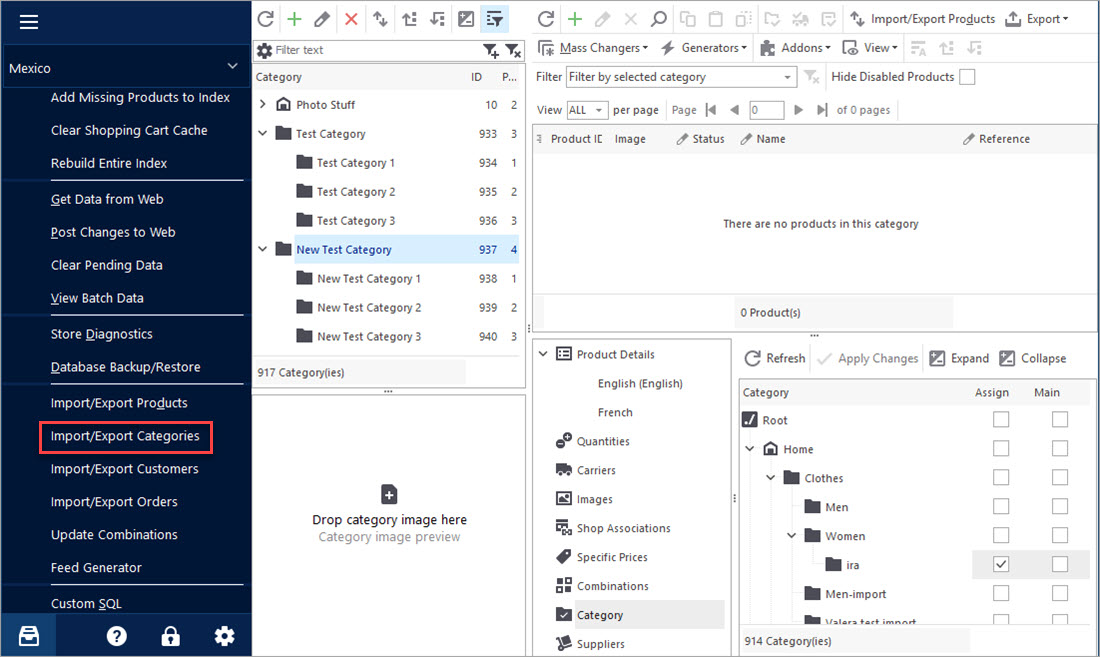
PrestaShop – Exportation des Catégories
Obtenez l’algorithme détaillé comment exporter des Catégories avec des Produits ou exclusivement la structure de catégories à l’aide de l’Assistant d’Exportation. Pour en savoir plus…
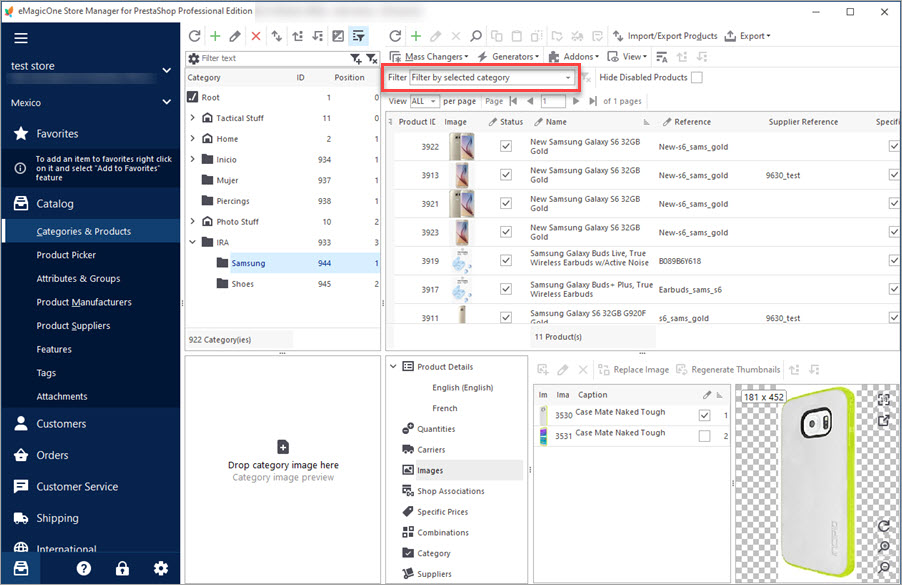
Exporter les Produits PrestaShop Depuis les Catégories Spécifiques
Découvrez toutes les différentes façons de l’Exportation des informations de produit sélectionnées depuis les catégories spécifiques. Pour en savoir plus…
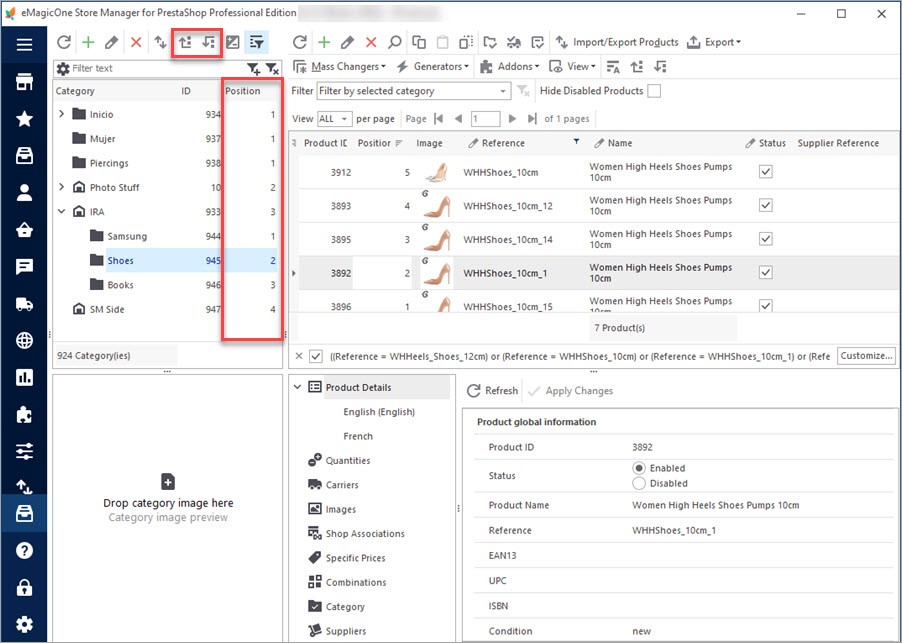
Comment Changer l’Ordre de Tri des Catégories PrestaShop?
Désignez l’Ordre de Tri des Catégories pendant l’Importation ou changez leur position pendant l’importation. Pour en savoir plus…
COMMENTAIRE

